L'application FaceTime est l'application d'appel la plus populaire sur les appareils iOS. C’est bénéfique pour se connecter avec vos proches et amis même s’ils sont loin de vous. C’est très crucial, surtout à notre époque de pandémie. Nous pouvons rapidement contacter, appeler et parler à nos proches en quelques clics. Mais que feriez-vous si un appel important de votre vie manquait accidentellement ou par erreur ou était supprimé ? Si vous perdez un appel crucial où votre vie en dépend, que ferez-vous ? Bien sûr, si c’est crucial, la première chose que vous ferez sera de paniquer et de vous agiter. La restauration des messages est indispensable, surtout lorsque les messages supprimés ne sont pas enregistrés sur vos contacts. Cela dit, nous avons mis au point ces solutions fantastiques pour vous permettre de récupérer l'historique des appels FaceTime supprimés sur iPhone. Nous avons rassemblé toutes les informations en ligne et analysé celles qui sont adaptées et pratiques pour chaque utilisateur iOS. Et ils ont été finalisés pour vous aider à réparer votre iPhone en un rien de temps.
Récupérer un appel FaceTime sans perte de données
Forfait d'installation : 140.14 MB
L'un des plus impressionnants et des plus connus pour résoudre différents problèmes iOS est AceThinker Fone Keeper - Récupération de Données iPhone. C'est un outil professionnel qui permet aux utilisateurs de résoudre plus de 50 problèmes iOS dans trois modes distincts. Récupérez directement à partir d'appareils iOS, Récupérez à partir de la sauvegarde iTunes et Récupérez à partir de la sauvegarde iCloud. Avec ces méthodes, vous pouvez récupérer et extraire des appels perdus ou supprimés, des vidéos, des photos, des messages, des contacts et bien d'autres. Et si les fichiers de votre téléphone sont accidentellement supprimés à cause d'un jailbreak, vous pouvez également les récupérer. Pour vous aider à récupérer l'historique des appels FaceTime supprimé sur iPhone sans perte de données, veuillez suivre les étapes ci-dessous.
Fonctionnalités clés
- Compatible et disponible pour Mac OS et Windows.
- Permet aux utilisateurs de récupérer presque tous les types de fichiers et de données à partir de leur appareil iOS.
- Prend en charge divers modèles iOS tels que l'iPhone 12 Pro, l'iPhone XS, l'iPad Pro, l'iPad Air, l'iPod Touch 5 et 5, et bien plus encore.
- Il peut récupérer des données pour diverses raisons telles que l'oubli d'un mot de passe, une panne du système, une attaque de virus, des dégâts d'eau, le vol d'un appareil et bien d'autres.
Essayez-le gratuitement
Téléchargement gratuit
Windows 8 / 10 / 11
Téléchargement sécurisé
Téléchargement gratuit
Mac OS X 10.15 et supérieur
Téléchargement sécurisé
Étape 1 Téléchargez AceThinker Fone Keeper pour récupérer l'historique des appels FaceTime
Tout d'abord, sur la façon de récupérer les appels FaceTime supprimés, téléchargez l'outil et choisissez parmi les boutons de téléchargement disponibles. Si vous êtes un utilisateur Windows, cliquez sur le bouton gauche. Et si vous utilisez Mac OS, cliquez sur celui de droite. Après cela, installez-le sur votre ordinateur et suivez les commandes à l'écran. Ensuite, ouvrez-le pour voir ses fonctionnalités innovantes.
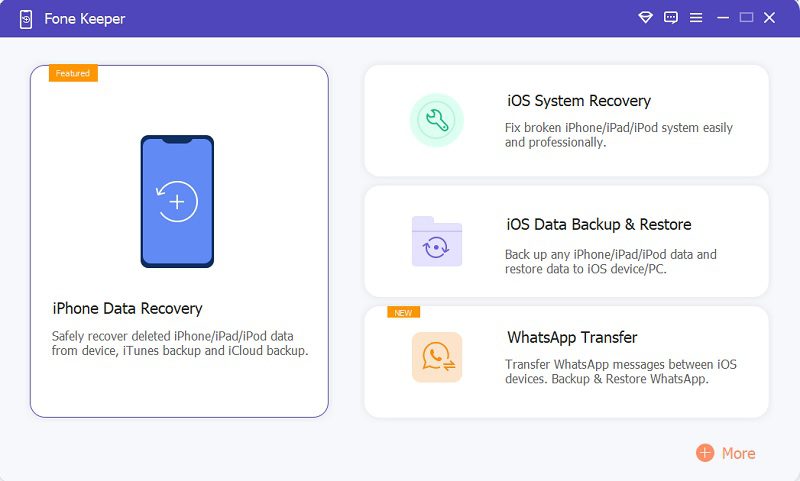
Étape 2 Choisissez la récupération de données iPhone
Sur l'interface principale de l'outil, vous verrez quatre options. Cliquez sur le menu "iPhone Data Recovery" pour récupérer l'historique des appels FaceTime. Ensuite, vous verrez trois autres options après cela. Ce sont les modes de récupération des données. Cependant, avant de pouvoir commencer la récupération, vous devez d'abord connecter votre iPhone à l'ordinateur. Pour cela, il faut utiliser un cordon de type USB et attendre que l'outil reconnaisse votre iPhone.
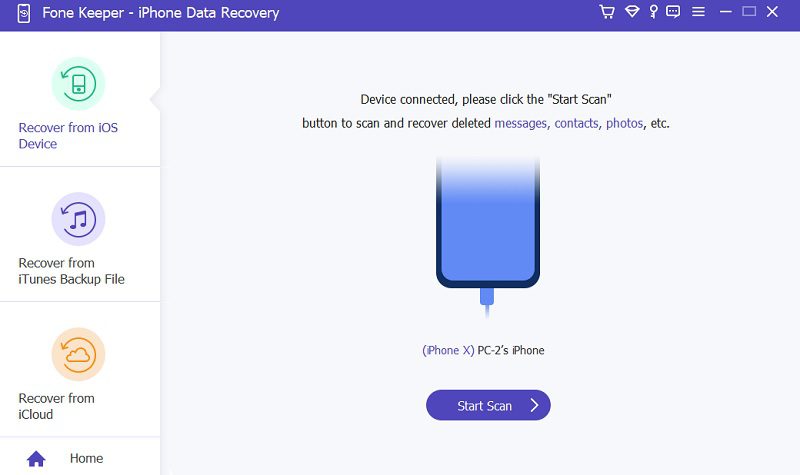
Étape 3 Commencer le processus
Une fois l'appareil découvert, démarrez le processus en cliquant sur le bouton "Démarrer l'analyse". Ensuite, vous pouvez choisir les données que vous souhaitez récupérer. Vous pouvez maintenant choisir l'historique des appels sur le FaceTime que vous souhaitez récupérer.

Étape 4 Récupérer l'historique des appels FaceTime supprimés sur iPhone sans perte de données
Enfin, si vous avez fini de choisir l'historique des appels, vous souhaitez le récupérer. Cliquez sur le bouton "Récupérer" pour continuer. Ensuite, vous pouvez sélectionner la destination cible des données que vous souhaitez récupérer. Et après avoir choisi, cliquez à nouveau sur "Récupérer" pour terminer la récupération.
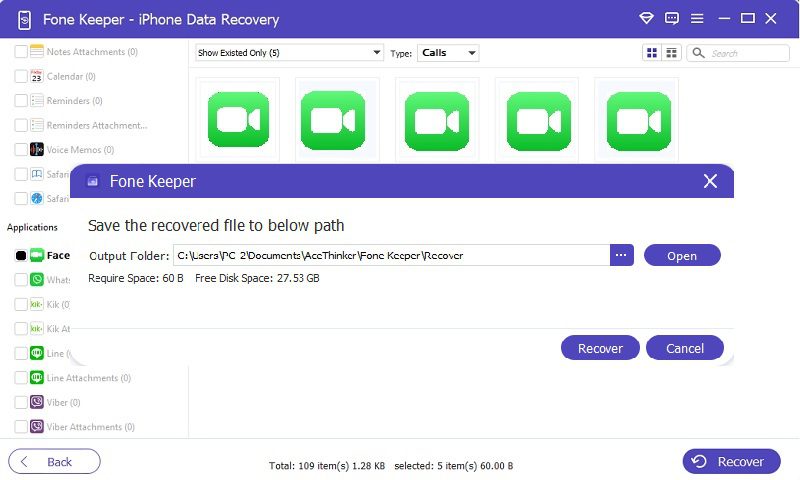
Récupérer l'historique des appels FaceTime supprimés à l'aide d'iTunes
Forfait d'installation : $95.5
Supposons que vous ayez sauvegardé toutes vos données. Vous pouvez récupérer l'historique des appels Facetime en utilisant la dernière version d'iTunes sur votre ordinateur. Il restaurera toutes vos données et fichiers sur votre iPhone, pas seulement les historiques d'appels FaceTime. Et avec cela, il est possible que les fichiers soient écrasés ou dupliqués. De plus, il effacera toutes vos données, il est donc préférable de sauvegarder votre appareil avec un ordinateur ou d'utiliser cet outil pour enregistrer vos fichiers. Vous pouvez aussi changer d'emplacement de sauvegarde iTunes avec cette application. Si vous souhaitez continuer, suivez les étapes ci-dessous.
Fonctionnalités clés
- Vous permet de télécharger et d'écouter des milliards de musique et d'audio, quel que soit le genre que vous souhaitez.
- Il est excellent pour configurer des appareils iOS et ajouter de l'audio, des vidéos musicales, etc.
- Vous pouvez également trouver des films, des émissions de télévision, des livres audio, des podcasts gratuits et bien d'autres sur l'iTunes Store.
Étapes à suivre
- Tout d'abord sur la façon de voir l'historique FaceTime supprimé, téléchargez la dernière version de iTunes sur ton ordinateur. Exécutez le fichier sur votre ordinateur pour installer complètement l'application. Ensuite, connectez votre iPhone à l'aide d'un câble USB.
- Dans le coin supérieur gauche du logiciel, cliquez sur l'icône de l'appareil. Vous parcourrez la liste des menus fournis par iTunes sur votre appareil. Sur le côté gauche se trouvent les outils de gestion des appareils.
- Et puis, sur l'option "Résumé", cochez la case "Restaurer l'iPhone". Il y aura une confirmation pour permettre à l'outil de réinitialiser ou de restaurer votre iPhone. Autoriser l'outil à réinitialiser votre appareil en usine effacera les données de votre appareil.
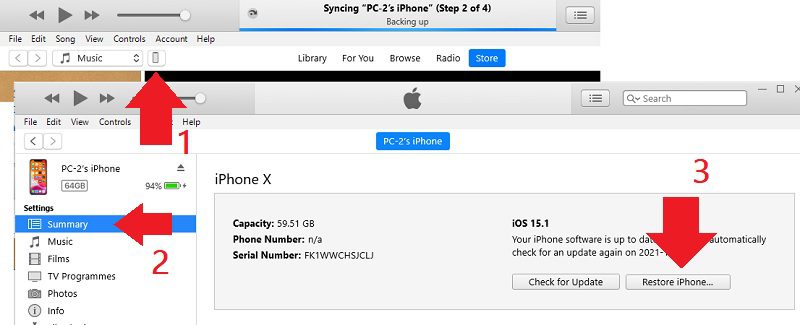
Récupérer l'historique des appels FaceTime à l'aide de la sauvegarde iCloud
Forfait d'installation : Il n'est pas nécessaire de l'installer ; votre iPhone l'a déjà.
Et supposons que vous ne souhaitiez pas utiliser d'outils ou d'applications tiers pour récupérer l'historique des appels FaceTime. Dans ce cas, vous pouvez directement récupérer votre historique d'appels FaceTime supprimé à l'aide de la sauvegarde iCloud. Cependant, l'inconvénient de la sauvegarde iCloud est que tous vos fichiers seront supprimés, donc mieux accédez d'abord aux fichiers iCloud en cliquant sur ce lien. Si vous faites cela, assurez-vous d'avoir déjà sauvegardé vos données sur un autre appareil.
Fonctionnalités clés
- Créez une copie des informations sur votre appareil iOS. Il vous serait donc plus facile de récupérer et de restaurer des données sur n'importe quel appareil de votre choix.
- Vous pouvez également choisir ou déterminer les données que vous souhaitez sauvegarder pour éviter d'être écrasées.
- Facile et accessible à tous les utilisateurs d'appareils iOS.
Étapes à suivre
- Tout d'abord, sur la façon de restaurer l'historique des appels FaceTime dans les paramètres de l'iPhone, appuyez sur "Général", puis faites défiler vers le bas.
- Appuyez sur le menu "Transfert de Réinitialiser l'iPhone". Et puis "Effacer tout le contenu et les paramètres".
- Enfin, appuyez sur "Continuer" pour commencer à effacer. Ensuite, connectez-vous à votre compte iCloud et choisissez les données que vous souhaitez récupérer. Choisissez l'historique des appels sur votre application FaceTime pour terminer le processus de restauration de l'historique des appels FaceTime.
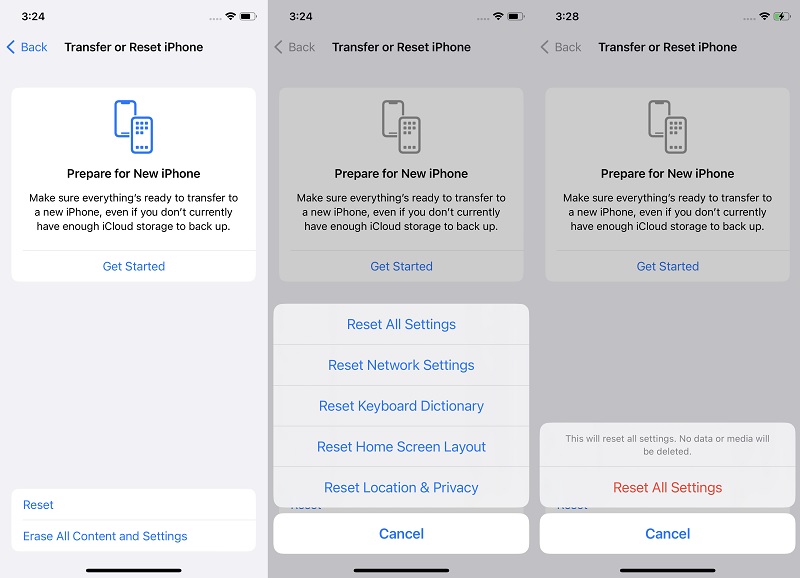
Tableau de comparaison des outils pour récupérer l'historique des appels FaceTime
| Outils | Configuration requise pour le processeur | RAM nécessaire | Prix |
|---|---|---|---|
| Récupération de données iPhone AceThinker | Processeur Intel et AMD 1 GHz | Au moins 1GB RAM | 19.95 $ par mois |
| Récupération de données Stellar | Processeur Intel | 4 Go minimum | 69.99 $ mensuel |
| TenorShare UltData | 1 GHz (32 ou 64 bits) | 1028 Mo de RAM recommandés | 45.95 $ pour une licence mensuelle |
| iTunes | Processeur Intel ou AMD 1 GHz | 512 Mo de RAM sont nécessaires | 9.99 $ par mois |
| iCloud | Aucun | Aucun | Le prix commence à 50 $ par 50 Go. Et le prix variera en fonction de votre emplacement. |
Conclusion
En conclusion, enregistrer l’historique des appels FaceTime peut être une pratique précieuse, notamment en cas de suppression accidentelle ou de perte de données. Grâce à diverses méthodes décrites dans cet article, notamment la récupération sans perte de données via l'outil de récupération de données iPhone, l'utilisation d'iTunes et l'exploitation des sauvegardes iCloud, les utilisateurs disposent d'options pour récupérer efficacement l'historique des appels FaceTime supprimés. Chaque méthode offre des avantages, qu'il s'agisse de privilégier la simplicité, la récupération complète ou l'utilisation de sauvegardes existantes. De plus, comprendre les nuances de chaque approche permet aux utilisateurs de choisir la méthode la plus pratique adaptée à leurs besoins. Grâce à ces outils et techniques, les utilisateurs peuvent gérer et récupérer facilement et efficacement leur historique d'appels FaceTime.
